BD-W515の取扱説明書・マニュアル [全246ページ 17.78MB]
bdw515_mn.pdf
http://www.sharp.co.jp/.../bdw515_mn.pdf - 17.78MB
- キャッシュ
70078view
246page / 17.78MB
内蔵 HDD に保存した写真を見る132 写真を選択してスライドショーを見る1HDD(写真アルバム)を表示させます(1) (ふた内) を押す(2) 写真アルバム を選んで を押す• HDD(写真アルバム)に取り込んだ写真を見るとき、初めて見る写真は表示されるまで多少時間がかかることがあります。一度見た写真は早く表示されます。2写真を選択して「機能メニュー」を表示させます で選び 青 を押す3「スライドショー」を選んで決定します4「先頭の写真から」または「この写真から」を選んで決定します• スライドショー再生となります。• HDD(写真アルバム)で写真を選択してを押すと、選択した写真からスライドショー再生が始まります。• リピート再生が設定されている場合、繰り返し再生します。• 一時停止するときはを押します。• を押すと一時停止が解除されます。• を押すとHDD(写真アルバム)が終了し、放送視聴画面に戻ります。• を押すとHDD(写真アルバム)に戻ります。 選ばれている写真を 消去する1HDD(写真アルバム)で「機能メニュー」を表示させます青 を押す2「消去」を選んで決定します3「する」を選んで決定します• グループ化した写真を選択した場合は、選択したグループ内の写真をすべて消去します。• 選ばれている写真が消去され、HDD(写真アルバム)に戻ります。• 消去した写真は復元できません。• 写真保護、グループ保護されている写真は、保護解除しないと消去できません。(→下記) 誤消去を防ぐために保護設定する1HDD(写真アルバム)を表示させます(1) (ふた内) を押す(2) 写真アルバム を選んで を押す2保護したい写真、またはグループ化した写真を選びます3「機能メニュー」を表示させます 青 を押す4「写真保護設定」または「写真グループ保護設定」を選んで決定します写真保護設定の画面例この写真に保護の設定ができます。スライドショー消去写真グループ設定写真保護設定写真コピー 保護する保護解除 消去できないようにします。 消去できます。• 「写真グループ保護設定」では、グループ化した写真の消去や変更をできないようにします。5「保護する」を選んで決定します• 選ばれている写真が保護設定されます。• 保護設定された写真にはマークが付きます。• 保護解除したいときは「保護解除」を選びを押します。BD-W515_Torisetu.indb 132 2012/12/22 8:44:44
参考になったと評価
 18人が参考になったと評価しています。
18人が参考になったと評価しています。
その他の取扱説明書
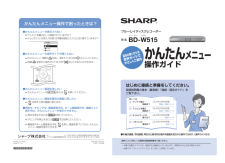
6749 view
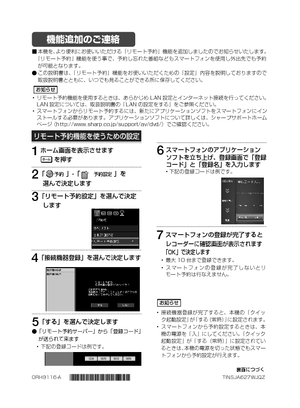
1605 view

1659 view








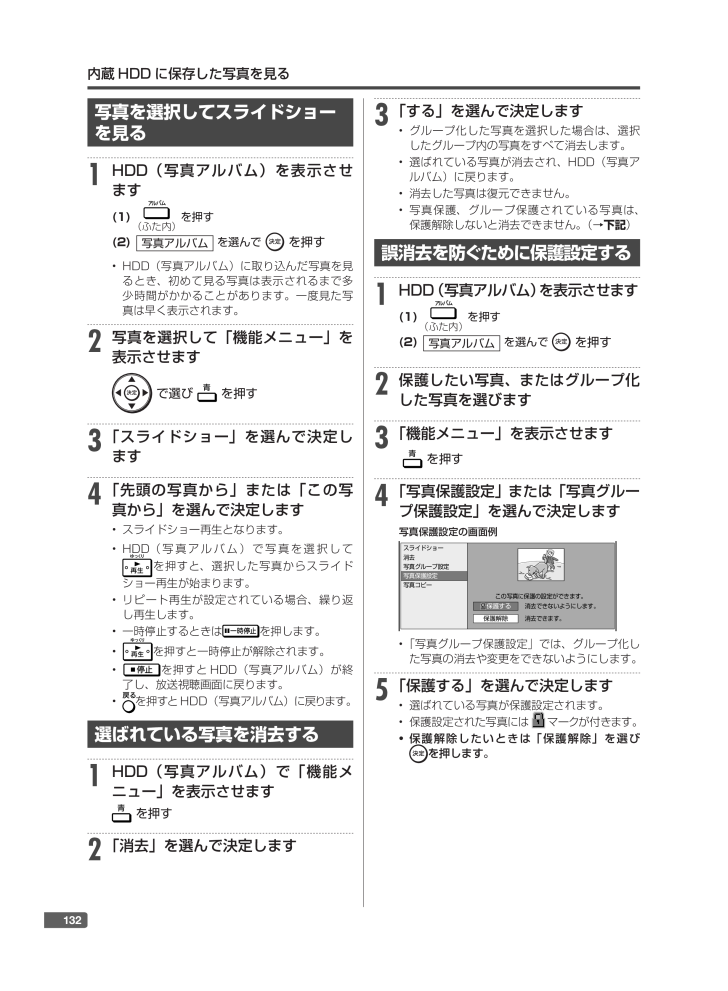
 18人が参考になったと評価しています。
18人が参考になったと評価しています。



